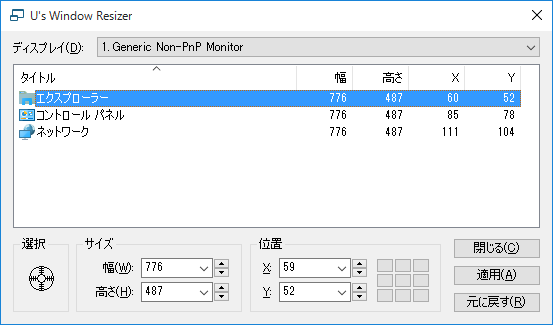最新版: 1.2.0 2021/12/10 [ZIP]
主な機能と特徴
![]() U’s Window Resizer は、指定されたウィンドウのサイズや位置を変更します。
U’s Window Resizer は、指定されたウィンドウのサイズや位置を変更します。
- Microsoft Spy++ のファインダーツールと同じ操作でウィンドウを選択可能
- マルチモニターに対応
- 日本語と英語による二ヶ国語ユーザーインターフェイス
- デスクトップのコンテキストメニューに統合可能
- Unicode に対応
対象プラットフォーム
- Windows 11, version 21H2 以降
- Windows 10, version 1507 以降
- Windows 8.1 Update
- Windows 7 SP1
インストールと削除
U’s Window Resizer のインストールに特別な手順は必要ありません。ZIPファイルをダウンロードして、任意のフォルダーに展開するだけです。不要になったら、ZIPファイルから展開したファイルを削除してください。
起動方法
実行可能ファイル resize32.exe (32-bit版) または resize64.exe (64-bit版) を実行します。コマンドライン引数はありません。
環境設定
U’s Window Resizer は、レジストリエントリを作らず、INI ファイルの類も生成しません。環境変数の設定も不要です。ただし、デスクトップのコンテキストメニューに統合して利便性の向上を図ることができ、その場合はレジストリエントリをいくつか登録する必要があります。
コンテキストメニューへの統合を登録する場合:
resize32.exe /RegServer
または
resize64.exe /RegServer
コンテキストメニューへの統合を解除する場合:
resize32.exe /UnregServer
または
resize64.exe /UnregServer
なお、上述のコマンドラインオプションは、通常、COM コンポーネントの登録に使われるものですが、U’s Window Resizer は COM サーバーではありません。ただ、意図するところは同じなので、一般的な COM コンポーネントの登録方法に倣っています。また、コンテキストメニューに追加される項目は、日本語と英語の二ヶ国語を用意しており、日本語以外の環境では自動的に英語で表示されます。
正常に登録できた後は、デスクトップの背景を右クリックしてコンテキストメニューを開き、[ウィンドウサイズの変更]をクリックすると、U’s Window Resizer が起動します。管理者として実行したい場合は Shift キーを押しながらデスクトップを右クリックしてください。通常のコマンドに加え、拡張コマンドが表示されます。
基本的な使い方
U’s Window Resizer を起動すると、ダイアログボックスが表示されます。ダイアログボックスは、日本語と英語の二ヶ国語を用意しており、日本語以外の環境では自動的に英語で表示されます。
- ディスプレイを選択する
画面を基準にした位置決めをするときの対象となるディスプレイを選択します。 - ウィンドウを選択する
対象となるウィンドウをリストの中から選択します。リストで判別しにくい場合は、照準アイコンを目的のウィンドウにドラッグ&ドロップして選択することもできます。 - ウィンドウのサイズを設定する
ウィンドウのサイズをピクセル単位で設定します。プリセット値をドロップダウンリストから選ぶこともできます。サイズが固定されているウィンドウの場合は設定を変更できません。 - ウィンドウの位置を設定する
ウィンドウの位置を仮想スクリーンの絶対座標で設定します。プリセット値をドロップダウンリストから選ぶこともできます。画面を9分割したボタンを使うと、X座標とY座標を一括して設定できます。 - [適用]ボタンをクリックする
設定を適用してウィンドウのサイズや位置を変更するときは[適用]ボタンをクリックします。また、ウィンドウを選択した時点の状態に戻したいときは[元に戻す]ボタンをクリックします。
[閉じる]ボタンをクリックすると、U’s Window Resizer は終了します。
なお、現在のところ、最小化または最大化されたウィンドウは対象から外しています。また、一見すると普通のウィンドウであっても、特殊な処理が施されていると変更できないことがあります。特権レベルの高いアプリケーションのウィンドウは管理者として実行しないと変更できません。
ライセンス
U’s Window Resizer は、MIT ライセンスの下でご利用いただけます。ソースコードも公開しています。
開発環境
U’s Window Resizer は Microsoft Visual Studio 2019 でビルドしており、/std:c++20 コンパイラオプションにより C++20 標準に準拠させています。ソースコードをコンパイルする際には Windows Template Library が別途必要です。
既知の問題
バージョン 1.2.0 現在、U’s Window Resizer は Windows 10, version 1703 (Creators Update) で導入された Per-Monitor V2 モードを使用して高 DPI スケーリングに対応しています。それ以前の Windows では誤作動する場合があるので、高 DPI 設定では画面のスケーリングを無効にしてください。実行可能ファイルのプロパティを開いて [互換性] タブを選択すると当該設定項目があります。
バージョン 1.0.3 まで、アプリケーションキーまたはキーボードショートカット Shift+F10 で表示したコンテキストメニューが画面左上に現れる不具合がありました。バージョン 1.0.4 で修正しています。
ご意見・お問い合わせ
U’s Window Resizer に対するご意見・お問い合わせをお待ちしております。製品の機能強化・改善に役立つことなら何なりとお気軽にお寄せください。
メールの宛先: support@usdesign.jp